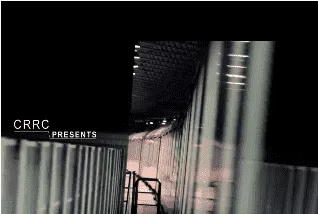应用网络渲染功能提高影视三维动画制作效率
皿師鱷細鶴關贬购ii離眶
王云新敏敏词换替山子石化公司新闻传播中心
摘要:本文介绍了在三维动画制作中应用网络渲染功能,以克服渲染速度瓶颈、提高制作效率。 关键词:三维动画 渲染 网络 影视 制作
影视三维动画制作除人力因素外始终存在两大 瓶颈:显示速度和渲染速度。屏幕显示方面,即便专业 图形卡其性价比也并不尽如人意,复杂场景中你期待 的自由流畅的屏幕拖动刷新始终没有出现。渲染方 面.随着精细建模手段的丰富,材质灯光及环境表现 从光线追踪到光能传递的进步,照片级的输出已经成 为现实,但是渲染时间绝对是一个考验人耐性的过 程。目前,广电领域三维动画制作最常用的软件是 3DSMAX和MAYAO这两种软件都要考虑建模精度与 视觉容差的优化,将建模与镜头景别大小、材质互补 关系、动作变形幅度和位置等等一同综合权衡。要考 虑材质表现的多样性,同样的质感可能有更简洁有效 的节点关系,同时切记质感还与环境、灯光有重大关 系,要考虑动画设置的合理性,优化历史构架,充分利 用动力学转换和缓存存盘等手段,将复杂动作简单 化。场景设置的优化不是一个单纯的0ptimize Scene Size菜单命令所能够全部解决的,需要有意识 地累积经验,良好的习惯会让你事半功倍。下面分别 就这两种软件应用网络渲染功能,以克服渲染速度瓶 颈、提高制作效率作一介绍。
关于3DSMAX软件将通过以下步骤启动网络渲 染会话:
启动计算机上的管理器程序和网络中其它计算 机的服务器程序。用作管理器的计算机也可以作为渲
染服务器使用"从软件开始渲染作业,这些软件在拥 有授权的3ds max拷贝的网络计算机上运行,需要启 动管理器和服务器程序并且在进行网络渲染时保持 此程序运行。其中一个程序保留在操作中,直到将程 序关闭或关闭计算机。当设置管理器和服务器网络服 务时,已经准备好向网络渲染队列递交一个动画。在 “渲染”对话框中,设置所有需要的渲染参数,包括分 辨率和渲染的输出文件类型,并渲染场景。在“渲染输 出”、“渲染设置”“输出”组中,启用“网络渲染”,进行 查找,然后单击“渲染”打开“网络作业分配”对话框, 可以在此对话框中做出关于作业的最后决定,也可以 将动画提交给渲染服务器。
启动计算机上的管理器程序:从“开始”菜单T "程序"fdiscreetf"backl)urner2"文件夹中运行管理 器程序。在安装或删除址网换替文件后第一 次运行管理器时,显示“管理器属性”对话框。在大多 数情况下,您可以接受默认设置并且单击“确定”使其 继续运行。之后,启动管理器后,显示管理器窗口,然 后在窗口中显示“启动网络管理器”信息。当前,计算 机在Desktop模式下运行管理器。可以保留此窗口, 以便查看与管理器和服务器的运行情况相关的信息, 或者将其最小化,让它保留在任务栏中。当最小化时, 要重新打开窗口,单击任务栏中的图标。
注意:如果运行Windows 2000并且安装
''NetBEUI protocol”,同时拔掉网络电缆,启动管理 器,则将看到一个错误消息,“启动网络子系统出错, 无法启动管理器”,出现此情况时,重新连接网络电 缆,然后重试。或者,可以将管理器当作服务运行,正 如网络渲染管理器中所描述的。如果进行设置,当启 动系统或已经在使用系统时,管理器自动启动。
启动服务器程序,请执行以下操作:从“开始”菜 单一"程序"一discreet—>ubackljurner2"文件夹中运行 服务器程序。在安装或删除址网换替文件后第 一次运行服务器时,显示“服务器属性”对话框。默认 情况下,启用“自动搜索”,并且将子网掩码设置为 225.225.225.0o多数网络都这样设置。或者,禁用“自 动搜索”,并且在“管理器名或IP地址”字段中输入管 理器名或者IP地址。
之后,启动服务器后,显示服务器窗口,然后在日 志窗口中显示“启动backburner服务器”消息。几秒钟 后,将在服务器窗口中看到“接受注册(管理器IP)”消 息。此消息指示服务器已经找到管理器并且已经正确 连接到管理器上。如果在“服务器”窗口中没有看到 “接受注册”消息,请参见故障排除□
当前,在Desktop模式下,计算机被当作渲染服 务器运行。可以保留此窗口,当消息显示时,以便查看 消息,或者可以将其最小化到任务栏。当最小化时,要 重新打开窗口,单击任务栏中的图标。或者,可以将服 务器当作服务运行,正如网络渲染服务器所描述的。 将管理器当作服务运行,如果安装管理器并启动管理 器,该管理器始终可用,甚至在重新启动后。
开始网络渲染作业,按以下操作进行:在拥有授 权的程序拷贝的计算机上启动此软件。打开要渲染的 场景。选择“渲染”菜单渲染”,显示“渲染场景”对 话框。也可以从“执行Video Post”对话框或者“渲染 到纹理”对话框中进行渲染。在“渲染输出”组中,单击 省略号按钮可以显示“渲染输出文件”对话框"在“文 件名”字段中,输入输出目录的UNC名,此名在输出 文件名后。例如:
Wmachine 1 \projectl \i mages\址网换替
另外一种方法不需要从键盘输入UNC名,可以 转至“保存于网上邻居”并且导航到需要服务器 写入渲染帧的计算机和共享目录。在“贴图网络驱动” 对话框中选定计算机和共享目录后,输入输出文件名 (例如,址网换替),然后单击“确定”。软件自动将共享 目录转化为UNC格式。
如果安装输出目录,输入名称和输出文件扩展 名,并且从“保存于”列表中为输出目录选取已经安装 的驱动器。单击“确定”,为选定的文件格式类型显示 “设置选项”对话框。如果分配-个输出文件,将启用 “保存文件”。设置其它渲染参数后,启用“渲染输出” 组网络渲染”并且单击“渲染”。“网络作业分配”对 话框将显示。
如果使用Vidio Post,设置位于“添加图像输出事 件”中的文件。在单击“执行队列”后,确保在单击“渲 染”之前启用“网络渲染”。在“网络作业分配”对话框 中,确保“自动搜索”选项为启用状态,然后单击“连 接”。
大多数情况下,软件检测管理器计算机并且在服 务器中显示其连接的服务器。如果自动检测失败,禁 用“自动检测”并且手动输入作为管理器使用的网络 计算机名和IP地址,然后单击“连接”。所有在网络管 理器下运行的渲染服务器将被列出,在这些服务器旁 边有一个绿点。即使服务器运行一个软件的交互式对 话,服务器仍然可以通过启动一个软件的二次拷贝对 指定作业实施渲染。
默认情况下,作业将使用所有可使用的服务器。 如果只需使用指定的服务器,禁用“使用所有服务 器”,并且从服务器列表中选取需要使用的计算机。单 击“提交”。将作业提交到管理器,然后管理器将作业 分发到“网络作业分配”对话框中指定的计算机上。开 始进行网络渲染。当从渲染服务器开始网络渲染时, "渲染"对话框将在运行址网换替的计算机上显 示。如果计算机在运行服务版本,不显示对话框。
关于 MAYA 软件:Maya 集成了 A1 ias/Wavefront 最先进的动画及数字效果技术。它不仅包括一般三维 和视觉效果制作的功能,而且还与最先进的建模、数 字化布料模拟、毛发渲染、运动匹配技术相结合。Maya 可在Windows NI与SGI IRIX操作系统上运行。在目 前市场上用来进行数字和三维制作的工具中,Maya 是首选解决方案。目前虽有一些针对MAYA的网络 渲染插件如Netrender、Muster等,但一般用户略显烦 琐,且分布式渲染方式(将同一帧的渲染同时分配到 所有机器)对参与机器要求较高,稳定性难以预料。其 实分布式渲染在静帧上优势明显,而对于影视序列图 像渲染,用帧分配方式未尝不可。以前我们是纯手动 设置,在不同的机器上渲染不同的帧数段。其缺点同 样是烦琐,且各台机器因性能差异而进度不一,分配
90
2008年第10期(总第226期)
帧数难以平衡,有时别的机器已渲染完而落下一两台 机器尚有许多帧数未完成,这时再来手动分配又是一 个相当麻烦的事情。
其实render命令参数中的-rep,其作用是在图像 序列文件输出中跳过现有文件而渲染下一帧,其本意 可能是用于重新渲染时的自动续存。可以利用它来在 局域中自动为各台机器分配帧数。前提是要有畅通的 局域网,各台机器安装的MAYA软件版本要一致,场 景项目输出文件是序列图像而非单帧图像或avi等单 一文件格式,场景项目所在目录和渲染输出文件目录 都设置共享(最好起英文名)。
具体方法如下。
(1) 场景项目所在机器的dos渲染命令:
render -proj项目路径及目录名-rd输出文件路 径及目录名-rep项目路径及目录名\场景文件名。
(2) 任意参与渲染的机器的dos命令:
render -projW项目所在机器名\项目目录名 -rd\\项目所在机器名\输出文件目录名-rep\\项目 所在机器名\项目目录名\场景文件名。
举例说明。假定场景项目在“机器名”为p4的机 器上,项目目录为d:\work,场景文件为址网换替,输出文 件目录为e:\reco首先将两个目录都设置共享,然后在 p4这台机器上执行如下渲染命令:render -proj d: \work -rd e:\rec -rep d:\work\址网换替 在其它机 器上执行如下渲染命令:render -proj Wp4\work -rd \\p4\rec -rep Wp4\work\址网换替 0 每台机器只需 一行dos命令就解决问题了。
这里的三个参数都是必要的。-proj参数用于指 定场景项目目录,它涉及渲染所需贴图文件、粒子缓 存文件等等的确定。-rd参数用于指定渲染输出文件 存放目录,所有机器指向同一目录,-rep参数才有意 义rep参数让每个参与渲染的机器自动检测并排除 已渲染的帧,而按顺序搜索尚未渲染的某一帧进行渲 染。需要提醒的是,若中途哪个机器退出,它当时渲染 的那一帧有可能没有结束、而其它机器又会跳过这一 帧,因此,所有机器渲染完毕后需检查一下输出文件 中有无此种“半成品帧”,再对它单独渲染一下。
除了上述三个必要参数,MAYA的dos命令渲染 还有非常丰富的内容。在系统dos窗口下输入render -help可以看到所有参数。下面几个常用参数可以根 据需要加入到上面的渲染命令中去。
-s设定渲染开始帧,-e设定渲染结束帧。这两 个参数在临时指定渲染段落时很方便。
-n设定参加渲染的CPU的个数。0代表所有 的,1代表一个,2代表两个。它用于多cpu的计算机。 如果你还没有苦命到一边渲染一边又要开始新的项 目,就设置参数-n 0吧。
render命令参数很多,最好是在场景的 renderGlobal里将诸如文件名、分辨率、分层等等比较 固定的参数设置好,免得敲命令符时麻烦。其实利用 render命令一次自动渲染多个场景是又一个突出的 优势,将它应用到网络渲染中更是相得益彰,只需将 上述渲染命令行换成相应的批处理文件就行了。在记 事本里编辑文本(参数依照模式自定):
render - pioj d:\work -rd e:\rec -rep d:
\work\my 1 .rnb
render \work\址网换替 - proj d:\work -rd e:\iec -rep d:
render \vvork\址网换替 - Pioj d:\work -rd e:\rec -rep d:
存盘为址网换替所有机器都在dos窗口进入该文 件位置执行它就行了。
这种网络渲染方式的优点是简单、实用、方便。第 一,任何时候随时加入计算机参与或退出渲染,只是 退出某台机器时注意一下它的当前帧是否完成。第 二,各个机器之间没有相互牵制,而是轮流自动获取 下一帧渲染任务,性能水平没有统一要求,稳定可靠。 第三,本质上没有工作站与服务器之分,因此也就省 却了分别安装两套渲染程序的麻烦,而项目机器与参 与机器的唯一区别只是渲染命令中本地路径和网络 路径的表述不同。第四,所有参与渲染的机器都不用 打开MAYA界面,从而节约资源。经过实际测试,该 方法大大简化了工作程序,提高了三维制作项目的渲 染效率。需要说明的是这种网络渲染方法只支持 MAYA自身渲染器,因为mentalray渲染器的dos命 令渲染没有-rep这项参数。
参考文献
I (美)徳拉克沙尼.Maya7入门标准教材.王军译.[M].北京:电子工 业出版社.2006
2王以斌.Maya材质、贴图与渲染精粹[叫.北京:机械工业出版社, 2007
3高志清.3DS MAX 8基础培训教程[M].北京:机械工业出版社, 2006
4李瑞芳,王宝芹.视频软件插件技术与制作实例[M].北京:清华大 学1B版社.2000A


 在线咨询
在线咨询